Stellar Data Recovery for iPhone

4.1. Daten auf iOS-Gerät wiederherstellen
Über die Funktion Von iPhone wiederherstellen können Sie Ihr iOS Gerät durchsuchen und gefundene Daten (wie Kontakte, Nachrichten, Erinnerungen, Kalender, Notizen) wiederherstellen. Mit dieser Funktion wird das iOS Gerät direkt überprüft, um kürzlich gelöschte oder verlorene Daten zu finden.
Hinweis: Installieren Sie iTunes, bevor Sie Stellar Data Recovery for iPhone benutzen. Der iTunes-Dienst muss während der Überprüfung/Analyse des iOS Geräts ausgeführt werden.
Die Funktion Gerät überprüfen wird folgendermaßen benutzt:
1. Starten Sie Stellar Data Recovery for iPhone.
2. Wählen Sie auf dem Hauptbildschirm von Stellar Data Recovery for iPhone die Funktion Von iPhone wiederherstellen aus.
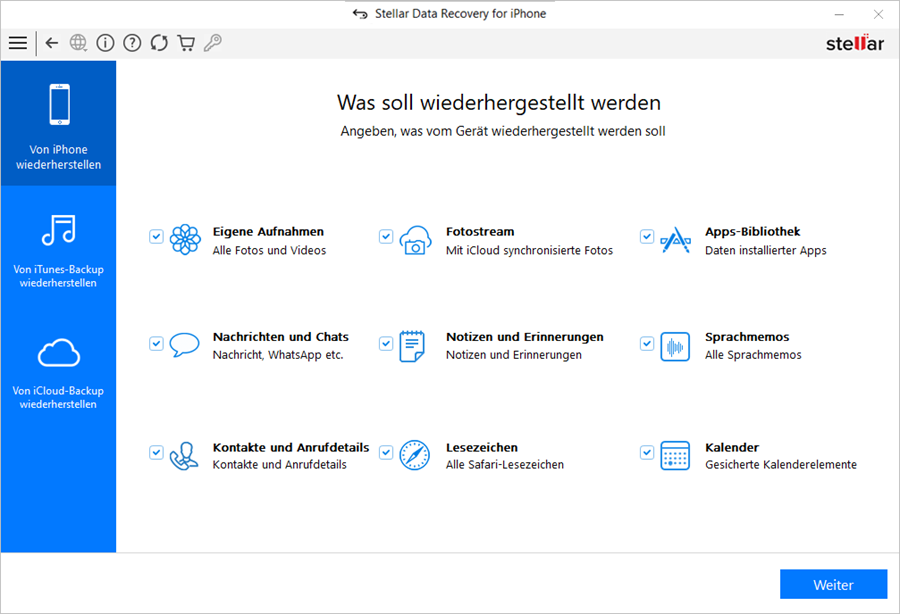
3. Wählen Sie auf dem Bildschirm Was soll wiederhergestellt werden die Art der Daten wie Eigene Aufnahmen, Fotosstream, Apps-Bibliothek, Nachrichten und Chats, Notizen und Erinnerungen, Sprachmemos, Kontakte und Anrufdetials, Lesezeichen, Kalender aus, die wiederhergestellt werden sollen. Klicken Sie dann auf Weiter.
4. Schließen Sie Ihr iOS Gerät an den Computer an und wählen Sie das Gerät aus, um fortzufahren. Das Programm analysiert daraufhin das ausgewählte Gerät. Wenn mehrere Geräte angeschlossen sind, werden sie vom Programm aufgelistet. Wählen Sie das Gerät aus, von dem Daten wiederhergestellt werden sollen.
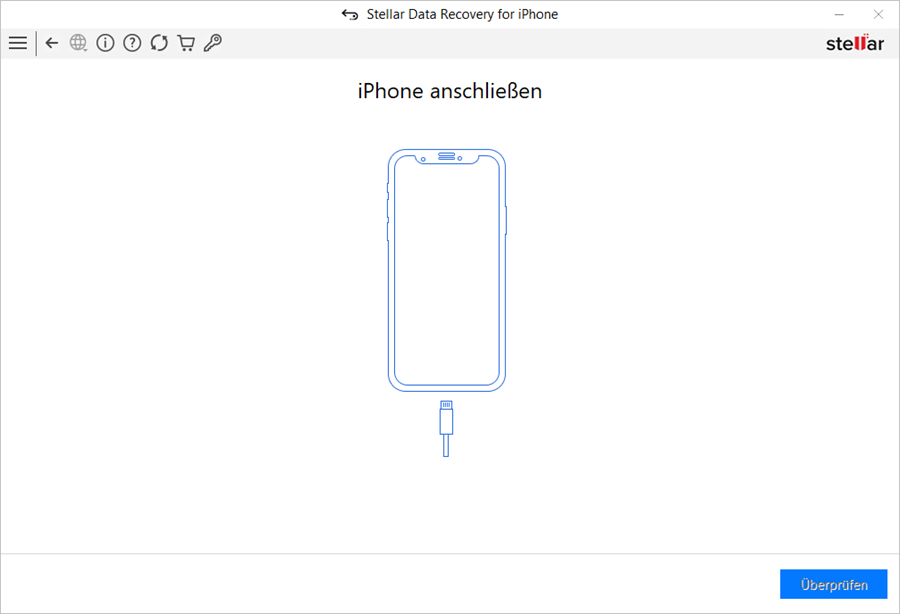
Hinweis: Wenn Sie mehrere Geräte angeschlossen haben, werden sie in einer Liste angezeigt. Wählen Sie das gewünschte Gerät.
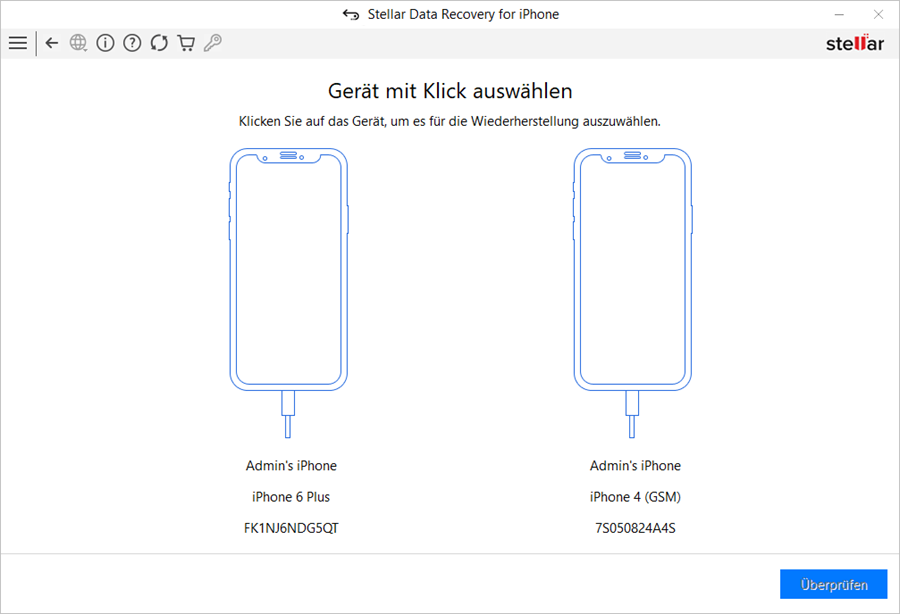
Hinweis: Wenn Sie das Gerät anschließen, wird ein Dialogfeld angezeigt, in dem Sie aufgefordert werden, das Gerät als vertrauenswürdig zu bewerten. Ein Computer muss als vertrauenswürdig bewertet werden, um Daten zwischen dem iPhone/iPad und dem Computer übertragen zu können. Wenn Sie den Computer als nicht vertrauenswürdig bewerten, kann iTunes Ihr Gerät nicht erkennen.
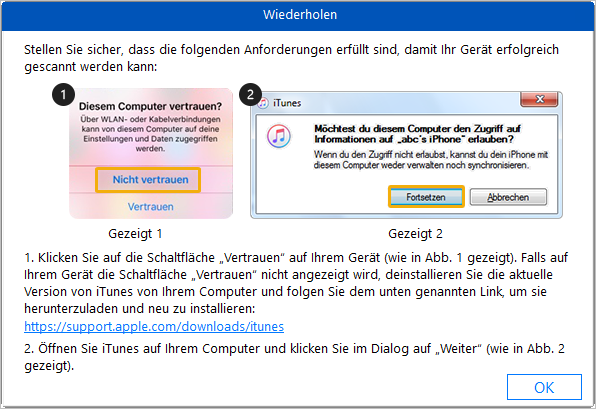
5. Wenn Ihr iPhone verschlüsselt ist, werden Sie mit einem Dialogfeld aufgefordert, das Kennwort einzugeben. Geben Sie das Kennwort ein und klicken Sie auf OK.
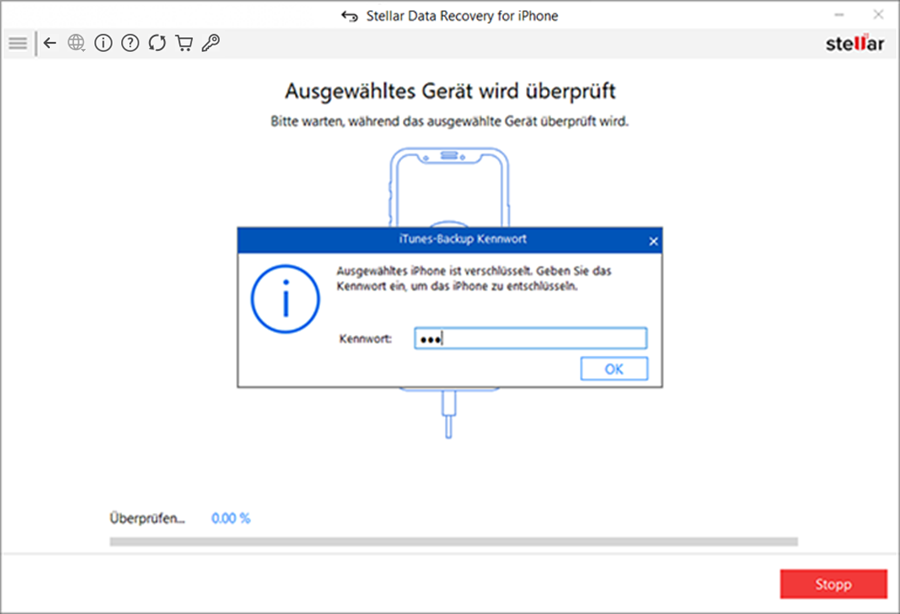
6. Nach der Analyse und Überprüfung erhalten Sie eine Vorschau auf die gefundenen Daten und können sie sichern. Dateitypen der folgenden Komponenten werden unterstützt: Camera Roll, Photo Stream, Kontakte, Nachrichten und ihre Anhänge, Anrufliste, Kalender, Notizen und ihre Anhänge, Sprachmemos, Erinnerungen, Safari-Lesezeichen, WhatsApp und seine Anhänge, Viber, Tango, WeChat, Line, Kik und Apps-Bibliothek. Klicken Sie in der Strukturansicht links auf den unterstützten Dateityp unter dem aufgeführten iOS Gerät. Daraufhin werden alle entsprechenden Elemente angezeigt.
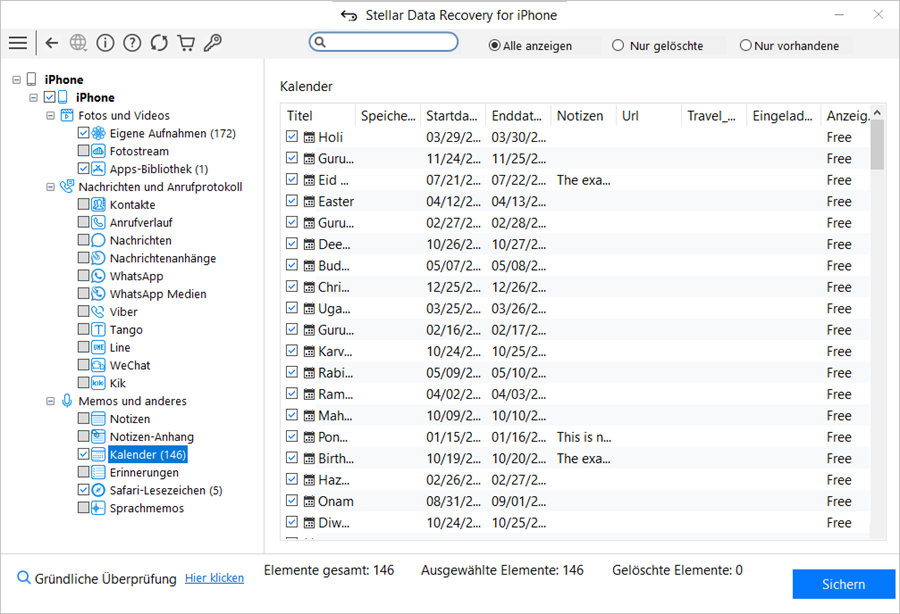
Hinweis: Alle gelöschten Elemente werden in rot angezeigt, alle anderen in schwarz.
7. Wählen Sie entweder alle Elemente aus oder treffen Sie eine Auswahl, indem Sie die zugehörigen Kontrollkästchen aktivieren.
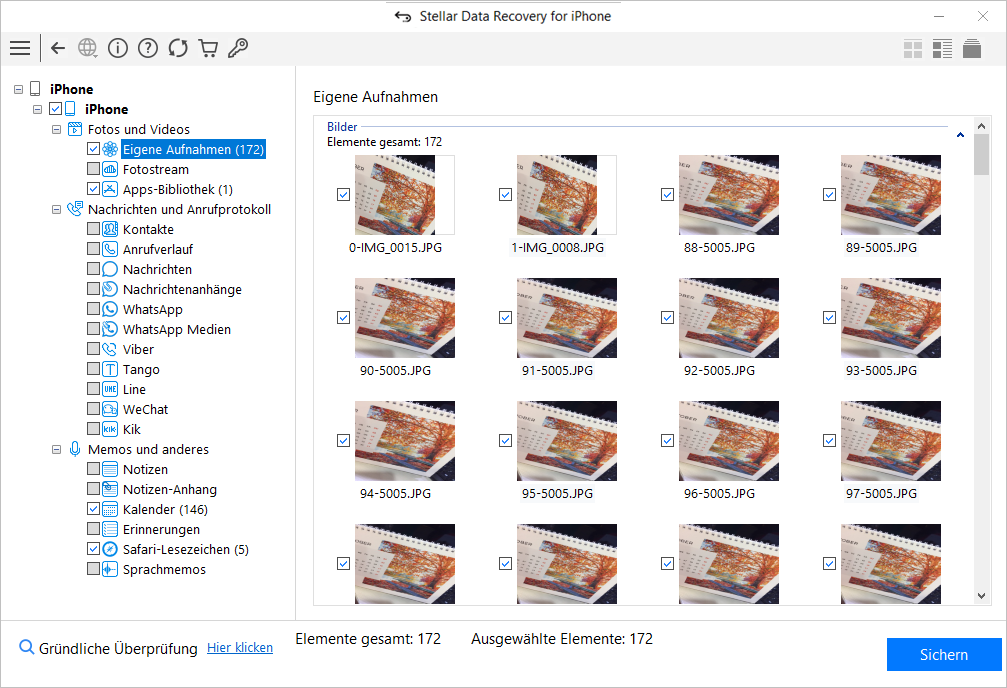
Hinweis:
-
Sie können eine Vorschau der vorhandenen und gelöschten Elemente anzeigen und nach einem bestimmten Element suchen, indem Sie einen Suchbegriff in das Suchfeld eingeben.
-
Gelöschte Elemente von Camera Rolls, Photo Stream, Apps-Bibliothek, Anhänge und Sprachmemos können nicht wiederhergestellt werden.
-
Klicken Sie auf Gründliche Überprüfung, wenn die gewünschten Daten nicht in der Liste enthalten sind.
8. Klicken Sie auf Sichern, um Ihre Auswahl zu bestätigen. Das Dialogfeld Dateien sichern wird angezeigt.
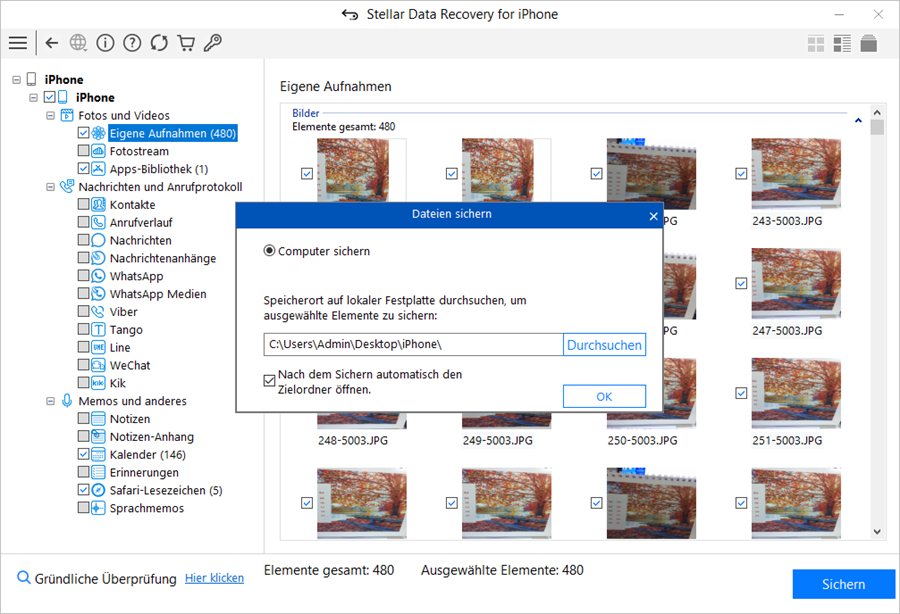
9. Wählen Sie Auf Computer sichern, wenn die wiederhergestellten Dateien auf dem Computer gesichert werden sollen. Klicken Sie auf Durchsuchen und wählen Sie ein Zielverzeichnis aus, in dem die wiederhergestellten Dateien gesichert werden sollen. Klicken Sie anschließend auf OK.
 3. Erste Schritte
3. Erste Schritte